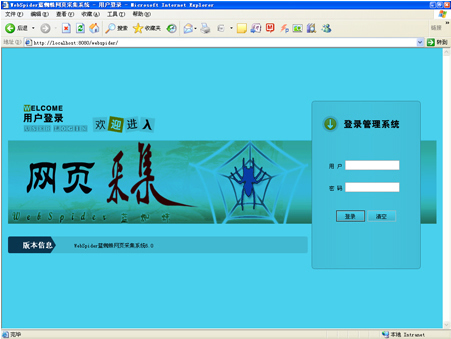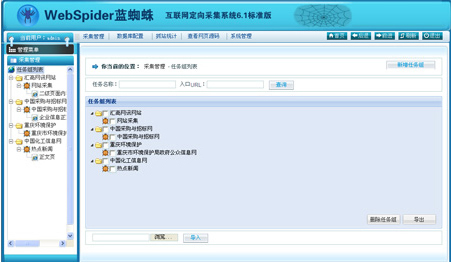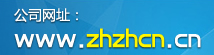- JDK的安装

下载后,双击jdk-6u10-rc2-bin-b32-windows-i586-p-12_sep_2008.exe进行jdk安装。安装过程比较简单,只需选择安装路径即可,这里不做详细介绍。这里提供的jdk版本为1.6.0_10-rc2-b32,可以在安装完成后通过在cmd窗口输入java–version 来查询和验证。

- JDK环境变量配置

JDK安装完成后,需要配置环境变量使JDK的安装能被Tomcat识别。在“我的电脑”右键,选择“属性”,切换标签页到“高级”
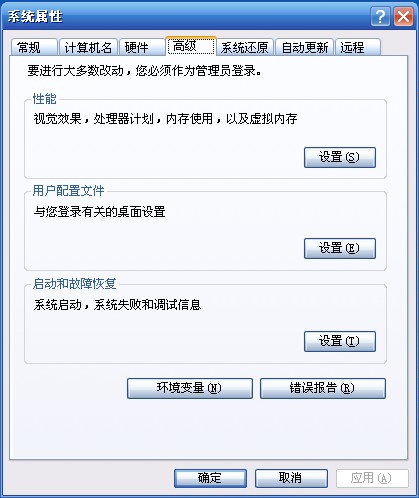
点击“环境变量”按钮,会出现一个设置环境变量的窗口。窗口分为“用户变量”和“系统变量”两个部分,为了使配置对所有用户生效,这儿选择“系统变量”。点击“添加”,输入变量名“JAVA_HOME”,变量值就是jdk的安装主目录,比如是“C:\Program Files\java\jdk1.6.0_10”,完成后点击“确定”。


- MySql的安装

MySql的安装比较简单,其中有一步是要选择安装类型,有三种安装类型供选择:Typical(默认)、Complete(完全)、Custom(用户自义),一般情况下选择Typical(默认)即可。数据库编码建议设置为GBK。数据库的口令建议设为root(因为程序的jdbc.properties文件中缺省将mysql数据库口令设为root;当然您可以不设置其为root,但您后面就要修改jdbc.properties文件中的数据库口令,后面有详细介绍)。
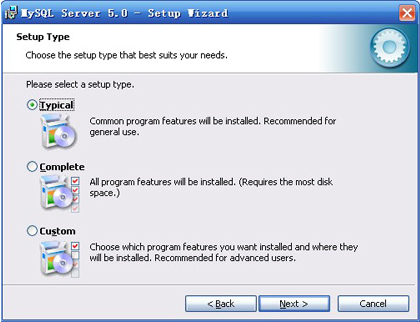
安装完成之后,进入MySql的配置向导,其中要设置数据库的默认编码,选择GBK。
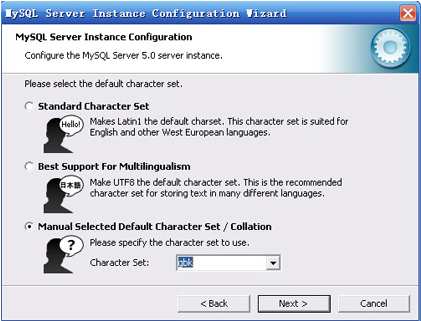
Navicat的安装更简单,这里不再赘述。

- 安装

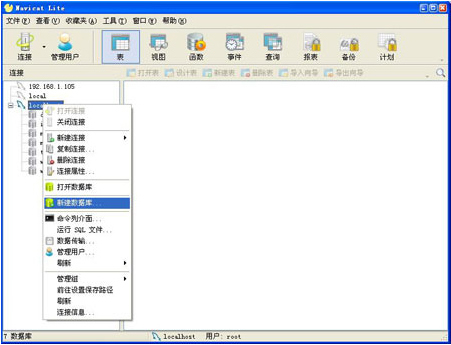
您可以通过Navicat Lite for MySQL提供的用户图形界面来进行创建数据库的操作,数据库名称是webspider,字符集可以采用utf-8。
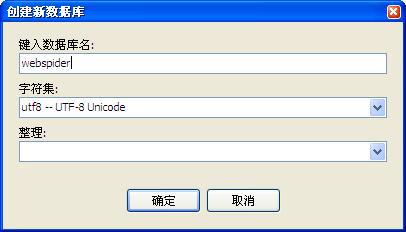
数据库创建完毕后,可以执行“运行批次任务文件”来导入webspider61.sql系统数据包,该系统数据包在webspider系统数据包及安装使用手册.rar中,编码可以采用utf8。

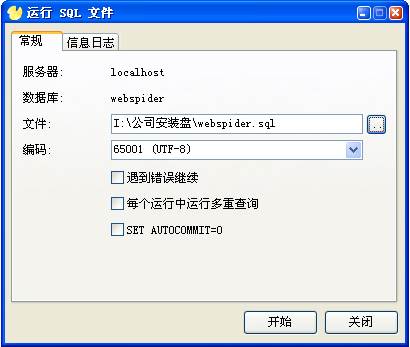

- 采集系统的安装

将系统程序压缩包(里面自带tomcat6.0)直接解压到您喜欢的目录下面就可以完成安装过程。 安装完成之后,进入解压目录下面的apache-tomcat-6.0.26\bin目录,直接双击startup.bat来启动服务就可以了!启动之前,请确认您mysql的root账户的口令是否是root,如果不是,请进入apache-tomcat-6.0.26\webapps\webspider\WEB-INF\classes目录下,找到jdbc.properties文件,修改其中“jdbc.password =”后面的数据库口令。
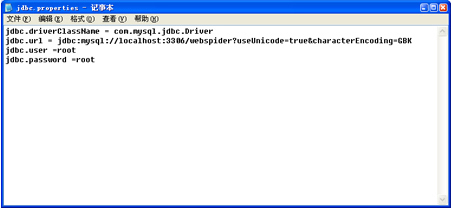
startup.bat双击正常启动后,您在浏览器中输入http://localhost:8080/webspider就可以进入下图所示的登录界面,输入用户admin,口令admin就可以访问系统了。